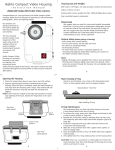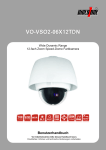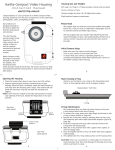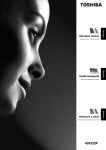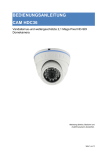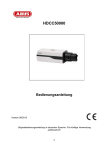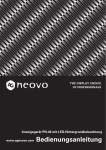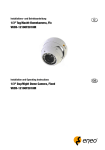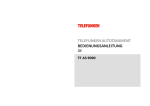Download VO-EB15-2812TDN - FRS
Transcript
VO-EB15-2812TDN True Day/Night Outdoor IR Domekamera Benutzerhandbuch Vor Inbetriebnahme bitte dieses Handbuch lesen. Druckfehler, Irrtümer und technische Änderungen vorbehalten. Herzlichen Glückwunsch! Wir gratulieren Ihnen zum Kauf eines Qualitätsprodukts der Marke VideoOne. Hinweise Inhaltsverzeichnis Installation Bildschirmmenü Informationen 2 Hinweise Seite - Verpackungsinhalt .....................................................................................................................................2 - Sicherheitshinweise .……………….………………….......………………...........................…....………….....3 - Vor der Installation ......................................................................................................................................3 - Hinweise zur Installation .............................................................................................................................3 Installation - Montage ….............................……………………………………………….…......………………....................4 - Verkabelung ...…........................................................................................................................................5 - Objektiv ..............................………………………………………………………………………...……………...5 Bildschirmmenü - Bedienung …...............................................................................................................................................6 - Sprache wählen .......................………………………………………………………………….........................6 - Bildschirmmenü ………...….....………………………………………………………..……..........................7-11 Weitere Informationen - Abmessungen …..........................................................………………………………………..........…..........12 - Technische Daten ....................................................................................................................................13 - Entsorgung ...............................................................................................................................................14 - Kundendienst ...........................................................................................................................................14 - Notizen .....................................................................................................................................................15 Verpackungsinhalt Kamera inklusive Wandarm und Sonnendach Handbuch Mini-Schraubendreher 4 x Schrauben 4 x Dübel Anschlusskabel für Testmonitor (optional) Sicherheitshinweise 1. Lassen Sie keine Gegenstände auf das Gerät fallen und setzen Sie es keinen starken Stößen aus. Halten Sie es fern von Standorten, die übermäßiger Erschütterung ausgesetzt sind. 2. Installieren Sie das Gerät nicht an einem Standort, der hohen oder niedrigen Temperaturen (siehe technische Daten) ausgesetzt ist. 3. Setzen Sie das Gerät nicht direkt der Sonne aus. 4. Es darf kein Wasser oder anderen Flüssigkeiten in das Gerät kommen. 5. Achten Sie darauf, nur die mitgelieferten oder vom Hersteller empfohlenen Strom-Adapter zu verwenden. 6. Falscher Anschluss eines Netzkabels kann Explosion, Brand, Elektroschock oder Schäden am Gerät zur Folge haben. 7. Verwenden Sie das Produkt nicht weiter, wenn eine ungewöhnliche Geruchs- oder Rauchentwicklung auftritt. Trennen Sie in diesem Fall sofort die Spannungszufuhr und wenden Sie sich an Ihren Kundendienst. Wenn Sie das Gerät unter diesen Bedingungen weiterhin verwenden, kann Brand oder Elektroschock entstehen. 8. Wenn dieses Produkt nicht einwandfrei funktioniert, wenden Sie sich an Ihren Kundendienst. Zerlegen oder modifizieren Sie dieses Produkt nie in irgendeiner Weise. Der Hersteller haftet nicht für Schäden, die durch unbefugte Änderungen oder Reparaturversuche verursacht werden. 9. Installieren Sie das Gerät nicht in der Nähe von Wärmequellen wie beispielsweise von Radiatoren, Heizkörpern oder anderen Geräten (einschließlich Verstärkern), die Wärme erzeugen. Installation VORSICHT: NICHT DIE ABDECKUNG ÖFFNEN ODER ABNEHMEN. KEINE VOM BENUTZER ZU WARTENDE TEILE INNEN. WENDEN SIE SICH AN QUALIFIZIERTES KUNDENDIENSTPERSONAL Hinweise VORSICHT GEFAHR EINES ELEKTR OSCHOCKS NICHT ÖFFNEN 1. 2. 3. 4. 5. 6. 7. Lesen und befolgen Sie diese Anweisungen. Bewahren Sie diese Anweisungen auf. Beachten Sie alle Warnungen. Reinigen Sie das Gerät nur mit einem trockenen Lappen. Installieren Sie das Gerät gemäß den Herstelleranweisungen. Bitte achten Sie darauf, keine Schutzvorrichtungen von Steckern oder Kabeln zu beschädigen. Verwenden Sie nur die vom Hersteller angegebenen Zusatzgeräte/Zubehörteile oder die Teile, die mit dem Gerät zusammen verkauft wurden. Bildschirmmenü Vor der Installation 1. Verwenden Sie die mitgelieferten Schrauben zur Befestigung des Wand-/Deckenhalters. 2. Prüfen Sie, ob der Untergrund (Decke oder Wand) das Gewicht der Kamera tragen kann. Achten Sie bei der Wahl des Standortes auch auf den zulässigen Temperaturbereich der Kamera. 3. Lassen Sie die Verkabelung nicht an einer ungeeigneten Position verhaken oder die Umhüllung der elektrischen Leitung beschädigen. Dies kann einen Defekt verursachen. 4. Sorgen Sie dafür, dass sich während der Installation keine Personen oder Gegenstände unter dem Installationsplatz befinden. Personen könnten zum Beispiel von herunterfallendem Werkzeug verletzt werden und Gegenstände könnten beschädigt werden. 5. Verbinden Sie das Stromkabel mit der benötigten Spannung (siehe technische Daten) und das Videokabel mit einem Monitor. 6. Bitte öffnen Sie nicht das Gehäuse der Kamera. Achten Sie darauf, dass kein Wasser, Schmutz oder Feuchtigkeit in die Kamera gelangt. Hohe Luftfeuchtigkeit könnte zur Bildung von kondensierendem Wasser im Gerät führen. Dies könnte später das Bild beeinträchtigen oder die Kamera beschädigen. Informationen Hinweise zur Installation 3 Installation: Montage Hinweise WICHTIG: Achten Sie darauf, dass kein Wasser, Schmutz oder Feuchtigkeit in die Kamera gelangt. Hohe Luftfeuchtigkeit könnte zur Bildung von kondensierendem Wasser im Gerät führen. Dies könnte im laufenden Betrieb das Bild beeinträchtigen oder sogar die Kamera beschädigen. 1.Setzen Sie die Montageplatte auf die Position, an der die Kamera installiert werden soll. Zeichnen Sie zum Bohren entsprechende Markierungen an die Wand. 2.Bohren Sie an den Markierungen Löcher in die Wand beziehungsweise in die Decke und setzen Sie Dübel in die Löcher ein. 3.Verwenden Sie die beiliegenden Schrauben, um die Montageplatte an der Position zu befestigen. Anschlusskabel Installation Montageplatte 4.Setzen Sie die KameraEinheit in die untere und anschließend in die obere Abdeckung. 5.Ziehen Sie das Anschlusskabel durch die Montageplatte hindurch. Kamera-Einheit Objektiv Bildschirmmenü Untere Abdeckung Obere Abdeckung 6.Schrauben Sie die obere Abdeckung an der Montageplatte fest. Bevor Sie diese festziehen, stellen Sie vorher noch die gewünschte Blickrichtung der Kamera ein. Informationen 4 Hinweis: Sobald die Kamera-Einheit mit der oberen Abdeckung festgeschraubt ist, können Sie diese nicht mehr ausrichten. Um den Neigungswinkel nachträglich zu ändern, muss die Kamera-Einheit wegen des festen Halts gegebenenfalls wieder komplett gelöst werden. Installation: Verkabelung Verbinden Sie das Videokabel (BNC-Stecker) mit einem Monitor oder Recorder. Verbinden Sie das Stromkabel mit einem geeigneten Netzteil (siehe technische Daten). Die Kamera schaltet sich automatisch ein. Hinweise 1. 2. Video (BNC) Installation Spannung (12V DC) Installation: Objektiv 1. Verwenden Sie den mitgelieferten Schraubendreher. 2. Mit dem Drehen der beiden Schrauben stellen Sie das Objektiv ein. Eine Schraube dient zum Einstellen des Öffnungswinkels (Zoom) und mit der anderen Schraube können Sie anschließend die Schärfe regulieren (Fokus). Bildschirmmenü Zoom Informationen Fokus 5 Bildschirmmenü: Bedienung Hinweise Die Bildschirmmenü-Steuerung UP LEFT RIGHT DOWN Installation CVBS-Anschluss für Testmonitor Bildschirmmenü: Sprache wählen Bildschirmmenü Informationen 6 1. Rufen Sie mit der Bildschirmmenü-Steuerung das Hauptmenü auf. Betätigen Sie hierzu einfach die Taste. 2. Wählen Sie mit den Richtungen [UP] und [DOWN] der Steuerung den Punkt [LANGUAGE]. 3. Betätigen Sie so oft die Richtungen [LEFT] oder [RIGHT] der Steuerung, bis die Sprache [DEUTSCH] erscheint. 4. Nun können Sie wie nachfolgend beschrieben die Kamera konfigurieren oder das Menü über den Punkt [BEENDEN] wieder verlassen. Das Menü beendet sich nach einigen Sekunden auch automatisch, wenn es nicht verwendet wird. Bildschirmmenü Installation Bildschirmmenü 2.2. WEISSABGLEICH (Weißabgleich) In Umgebungen mit bestimmten Kunstlicht-Quellen kann es unter Umständen zu Farbverfälschungen kommen. Der Weißabgleich dient dazu, die Farbtemperatur an das Umgebungslicht anzupassen. In den meisten Fällen ist der automatische Weißabgleich ATW die richtige Wahl, in seltenen Fällen ist eine manuelle Anpassung erforderlich. 2.2.1. ATW Automatischer Weißabgleich 2.2.2. PUSH Halten Sie die Taste gedrückt. Während dessen wird der Weißabgleich auf die aktuelle Szene angepasst. 2.2.3. BENUTZER 1 Benutzerdefiniert. 2.2.4. BENUTZER 2 Benutzerdefiniert. 2.2.5. MANUELL Manuelle Einstellung. 2.2.6. PUSH LOCK Der Weißabgleich wird auf die aktuelle Szene eingestellt und gespeichert. Informationen 2.SZENENWAHL Hier finden Sie diverse Funktionen zur Bildverbesserung. Sie können verschiedene Vorgaben verwenden. Es stehen die Vorgaben FULL AUTO, INDOOR, OUTDOOR, BACKLIGHT, ITS und ANPASS zur Auswahl. Je nachdem, welche Vorgabe Sie wählen, sind unter Umständen nicht alle der nachfolgenden Einstellungen verfügbar. 2.1. VERSCHL./AVR (Belichtungszeit) Je kürzer die Belichtungszeit, desto schärfer werden bewegte Objekte dargestellt. Je länger die Belichtungszeit, desto mehr Licht erreicht den Bildsensor. Es stehen die Vorgaben AUTO, MANUELL und FIX zur Auswahl. Je nachdem, welche Vorgabe Sie wählen, sind unter Umständen nicht alle der nachfolgenden Einstellungen verfügbar. Bei wechselnden Lichtverhältnissen ist in den meisten Fällen die Einstellung AUTO zu empfehlen. •AE-STUFE Wählen Sie eine Stufe für die automatische Belichtung. [1 - 250] •VERSCHLUSS Wählen Sie eine Belichtungszeit aus. [1/50 - 10.000] •AVR MAX (Verstärkungsregelung) [6 - 44.8 dB] •EMPF.ERHÖHEN (Digitaler Slow-Shutter) Diese Funktion (auch Sens-Up genannt) hilft, bei schwacher Beleuchtung ein helles, klares Bild zu erhalten. Die Funktion verlängert automatisch die Verschlusszeit soweit erforderlich. [AUTO/AUS] Hinweise 1.SPRACHE (Sprache) Hier können Sie die Menüsprache ändern. 7 Hinweise Installation Bildschirmmenü Informationen 8 2.3. SLK/GLK 2.3.1. SLK (Spitzlichtaustastung) Wird der Sichtbereich der Kamera von Lichtquellen geblendet, werden diese Teile automatisch verdunkelt, damit andere Teile nicht überblendet werden. Dies ist zum Beispiel hilfreich bei der Identifizierung von Kfz-Kennzeichen. •BEGRENZ.PEGEL [0 - 255] 2.3.2. GLK (Gegenlichtkompensation) Diese Funktion ermöglicht es, in hell erleuchteten Szenen dunkle Objekte, die normalerweise nur als Silhouette zu erkennen wären, deutlicher darzustellen. 2.3.3. AUS Es ist weder [SLK] noch [GLK] aktiviert. 2.4. WDR (erweiterte Dynamik) Details sowohl in dunklen als auch in hellen Bildbereichen kommen besser zur Geltung. Dadurch, dass die einzelnen Objektbereiche in einer Szene von der Kamera unterschiedlich belichtet werden, sind die Objekte in den hellen sowie in den dunklen Bereichen sichtbar. 2.4.1. SUPER-WDR: Unterschiedliche Belichtung einzelner Objektbereiche (Double Scan WDR). 2.4.2. D-WDR: Digitale Überarbeitung einzelner Objektbereiche. 2.5. RAUSCHUNTERD. (Rauschunterdrückung) Bildrauschen tritt besonders häufig in lichtschwachen Situationen ein. DNR reduziert das durch eine hohe Verstärkung verursachte Rauschen und verringert den Speicherplatzbedarf der Aufnahmen an DVRs. [0 - 6] 2.6. TAG/NACHT (Tag/Nacht-Umschaltung) Wählen Sie einen Modus oder die automatische Umschaltung aus. 2.6.1. TAG: Der Tag-Modus (Farbe) wird festgelegt, unabhängig von den Umgebungsbedingungen. 2.6.2. NACHT: Der Nacht-Modus (Schwarz/Weiß) wird festgelegt, unabhängig von den Umgebungsbedingungen. 2.6.3. AUTO: Entsprechend der Lichtverhältnisse im Bild wird automatisch zwischen Tag- und Nacht-Modus gewechselt. •BURST: Der Burst synchronisiert die Informationen für das Farbsignal im PAL-Bildformat. [EIN / AUS] •STEUERSIGNAL •INT: Automatische Umschaltung anhand des Videobildes. Der schwenkbare IR-Cut Filter ist deaktiviert. •EXT1: Automatische Umschaltung anhand des Videobildes. Der schwenkbare IR-Cut Filter ist deaktiviert. •EXT2: Automatische Umschaltung anhand des Videobildes. Der schwenkbare IR-Cut Filter ist aktiv. •VERZÖGER.STRG: Legen Sie fest, wie schnell die Reaktion für eine Umschaltung sein soll. [0 - 255] 2.8. ENTNEBELN (Entnebelung) Wenn die Sicht durch Nebel oder Rauch beeinträchtigt wird, erhöht diese Funktion die Kantenschärfe, um ein klareres Bild zu erhalten. [EIN / AUS] 2.8.1. PEGEL Wählen Sie die Stärke der Entnebelung. [GERING / MITTEL / HOCH] 2.9. FLIMMERFREI (Flimmerfrei) Diese Funktion dient dazu, Bildflimmern zu reduzieren. [EIN / AUTO / AUS] 2.9.1. MODUS Hier können Sie einen Modus zur Reduzierung von Bildflimmern wählen. [VERST.STEUERG / VERSCHLUSS FIX] Hinweise Installation Bildschirmmenü 2.7. IR-OPTIMIERER (Infrarotbeleuchtung) Hier können Sie die integrierte IR-Beleuchtung einstellen. Dank der intelligenten InfrarotlichtSteuerung werden Überbelichtungen (zum Beispiel bei kurzen Abständen zum Objekt) vermieden. Das Infrarotlicht kann sich dem Abstand und der vorhandenen Umgebungshelligkeit anpassen. [EIN / AUS] 2.7.1. MODUS •MITTE: Manuelle Einstellung •AUTO: Automatisch 2.7.2. IR-BEREICH Den Bereich können Sie nur einstellen, wenn Sie [MODUS] (siehe 2.7.1.) auf [MITTE] eingestellt haben. 2.7.3. PEGEL Wählen Sie die gewünschte Stärke der IR-Beleuchtung. [0 - 12] 2.7.4. FARBE NACHT Wählen Sie, ob im Nachtmodus Farbelemente hinzugefügt werden sollen. Dabei wird jedoch das Bild ein wenig dunkler und es können Bilddetails verloren gehen. [EIN/AUS] 2.7.5. IR-SCHTT-KOMP (Schattenkompensation) Häufig wird der Bereich in der Bildmitte etwas heller dargestellt als der Bildrand. Diese Funktion korrigiert das Bild. [EIN/AUS] mit 3.BILDANPASSUNG (Bildeinstellungen) 3.1. HELLIGKEIT Stellen Sie die gewünschte Helligkeit ein. [0 - 255] 3.2. KONTRAST Stellen Sie den gewünschten Kontrast ein. [0 - 63] 3.3. BILDSCHÄRFE Stellen Sie die gewünschte Bildschärfe ein. [0 - 15] 3.4. FARBTON Stellen Sie den gewünschten Farbton ein. [0 - 127] 3.5. FARBVERSTÄRK. Stellen Sie die gewünschte Farbverstärkung ein. [0 - 255] Informationen 2.10. ANTI CR (Farbbalken-Reduzierung) Bei einem manuellen Weißabgleich (siehe 2.2) kann es bei wechselnden Lichteinflüssen unter Umständen dazu kommen, das unregelmäßige Farbbalken im Bild erscheinen. Diese Funktion dient zur Korrektur dieser Farbbalken. [EIN / AUTO / AUS] 9 Hinweise 4.SYS-EINSTELL. 4.1. SYNCHR.MODUS (Synchronisation) Synchronisation des Videosignals. Die Synchronisation ist bei Kameras, die mit Gleichspannung versorgt werden immer intern. [INT / LL] Installation 4.2. OBJEKTIV (Objektiv-Blende) 4.2.1. MANUELL Wählen Sie [MANUELL], falls Sie eine Kamera mit manueller Blende haben. 4.2.2. AUTOMATISCH Wählen Sie [AUTO], falls Sie eine Kamera mit automatischer Blende haben. •TYP Wählen Sie [DC] bei Objektiven mit DC-gesteuerter Blende. Wählen Sie [VIDEO] bei Objektiven mit Video-gesteuerter Blende. •MODUS Blende schließen oder öffnen. [AUTO / ÖFFNEN / SCHLIESSEN] •EINSTELLEN •GESCHWINDIGK. Wählen Sie, wie schnell die Blende auf wechselnde Lichtverhältnisse reagieren soll. [0 - 255] 4.3. UMDREHEN (Bildspiegelung) Diese Funktion spiegelt das Bild horizontal [H], vertikal [V] oder beides [HV]. 4.4. LCD/CRT (Monitor) Wählen Sie, für welche Art von Monitoren das Bild angepasst werden soll. [LCD / CRT] 4.5. KOMMUNIKATION Dieses Untermenü ist nur für Kameras mit RS-485 Schnittstelle. Bildschirmmenü Informationen 10 4.6. KAMERA ID (Kameraname) Hier können Sie der Kamera einen Namen zur besseren Identifizierung vergeben (z.B. Haustür, Einfahrt oder Hof). Dieser Name wird dann im Bild eingeblendet. [EIN / AUS] 5.PRIVATSPHÄRE (Privatmaskierung) Diese Funktion verdeckt während der Überwachung Privatbereiche. 5.1. BEREICHSAUSWAHL Wählen Sie eine Maskierung [1 - 15] 5.2. ANZEIGE Wählen Sie, od die gewählte Maskierung angezeigt werden soll [EIN / AUS] 5.3. POSITION Bestimmen Sie, wo die Maskierung sein soll. 5.4. FARBE Wählen Sie eine Farbe für die Maskierung. 5.5. TRANSP Wählen Sie, ob die Maskierung transparent sein soll [0 / 0.5 / 0.75 / 1] 5.6. MOSAIK Wenn Sie die Transparenz (siehe 5.5.) eingeschaltet haben, können Sie die Mosaik-Funktion verwenden. Hierbei wird an Stelle einer farbigen Maskierung der Bereich verpixelt. [EIN/AUS] 7.E-ZOOOM (Digitaler Zoom) Hier können Sie einen Bildausschnitt digital vergrößern. Dies ist nicht gleichzusetzen mit einem optischen Zoom. [EIN / AUS] 7.1. VERGRÖSSERUNG Hier bestimmen Sie den Faktor der digitalen Vergrößerung. [0 - 255] 7.2. SCHWENKEN Hier können Sie den vergrößerten Bildausschnitt horizontal verschieben. 7.3. NEIGEN Hier können Sie den vergrößerten Bildausschnitt vertikal verschieben. Hinweise Installation 6.BEW.ERKENNUNG (Bewegungserkennung) Sobald die Kamera auf dem Videobild eine Bewegung erkennt, wird ein Hinweis auf dem Bildschirm eingeblendet. [EIN / AUS] 6.1. DET.SCHWELLE Stellen Sie die Empfindlichkeit für die Bewegungserkennung ein. [0 - 127] 6.2. INTERVALL Hier können Sie den Intervall für das Erkennen von Bewegungen einstellen. [0 - 127] 6.3. BLOCKANZEIGE Bei einer erkannten Bewegung wird dies als schnell bewegendes Muster dargestellt. [EIN / AUS] 6.4. MASKENBEREICH Der Bildschirm wird in einzelne Felder aufgeteilt. Wählen Sie, welche Felder für die Bewegungserkennung relevant sein sollen. [96 Felder] 6.5. MONITOR Hier können Sie einstellen, ob die Zonen zur Bewegungserkennung angezeigt werden sollen. 9.2. W.PIX MASKE (Pixelfehler-Korrektur) Diese Funktion dient zur digitalen Bildkorrektur bei Pixelfehlern. Es wird dann das defekte Pixel durch einen Durchschnittswert aus den Nachbarpixeln ersetzt. 9.2.1. MANUELL Manuelle Korrektur. 9.2.2. AUTO Automatische Korrektur. 9.2.3. DATA LÖSCHEN Daten löschen. 10.VERSION (Firmware-Version) Hier wird Ihnen angezeigt, welche Version die auf der Kamera installierte Firmware hat. 11.BEENDEN (Beenden) 11.1. SPEICHERN: Änderungen speichern und Bildschirmmenü beenden. 11.2. NICHT SPEICHERN: Änderungen nicht speichern und Bildschirmmenü beenden. 11.3. ABBRECHEN: Bildschirmmenü abbrechen. 11.4. ZURÜCK: In das Hauptmenü zurückkehren. Informationen 9.WARTUNG 9.1. KAMERA-RESET (Werkseinstellung) Hier können Sie die Einstellungen wieder auf Werkseinstellungen zurücksetzen. Bildschirmmenü 8.DBS (Digitaler Bildstabilisator) Die digitale Bildstabilisierung kann leichte Bewegungen der Kamera ausgleichen, die zum Beispiel durch Wind entstehen, wenn die Kamera an einem Mast befestigt ist. [EIN / AUS] 11 Abmessungen Einheit: mm Hinweise Installation Bildschirmmenü Informationen 12 Entnebelung Bildstabilisator Bewegungserkennung Privatmaskierung Pixelfehler-Korrektur Bildspiegelung Bildeinstellungen Menüsprache Anschlüsse Video-Ausgang Spannung Spannungsversorgung Eingangsspannung Stromverbrauch Sonstiges Umgebungs-Temperatur Lager-Temperatur Umgebungs-Luftfeuchtigkeit Wetterschutz / Staubschutz Vandalismus- / Schlagschutz Zertifizierungen Abmessungen Gewicht 2.8-12mm horizontal: 79.3° ~ 29.8° F1.4 255 Stufen automatisch (DC-Drive) ATW / Push / Push Lock / User1 / User2 / manuell AGC (Automatic Gain Control) BLC (Back Light Compensation) HLC (High Light Compensation) 2D+3D DNR (Digital Noise Reduction), 6 Stufen Double Scan WDR (Wide Dynamic Range), D-WDR (Digital WDR) DEFOG DIS (Digital Image Stabilisation) 4 Zonen, 128 Empfindlichkeitsstufen 15 Zonen ja horizontal / vertikal / beides Helligkeit, Kontrast, Schärfe, Farbton, Farbverstärkung deutsch, englisch, spanisch, französisch, portugiesisch, russisch, chinesisch, japanisch Installation Auto-Shutter / Verschlusszeit Digitaler Slow-Shutter Signalrauschabstand Synchronisation Objektiv Brennweite Öffnungswinkel Lichtstärke Zoom digital Blendensteuerung Bildfunktionen Weißabgleich Verstärkungsregelung Gegenlichtkompensation Spitzlichtaustastung Rauschunterdrückung Erweiterte Dynamik / WDR Bildschirmmenü Infrarotlicht VO-EB15-2812TDN 212 3010 251 1/3“ (8.46mm) SONY 960H CCD >700 TV-Linien 976x582 (HxV) 0.01 Lux 0 Lux (IR an) automatische Tag-/Nachtumschaltung mit schwenkbarem IR-Filter (True Day/Night) integrierte IR-Beleuchtung, bis 30m Reichweite im Weitwinkelbereich (2.8mm), bis 25 Meter Reichweite im Telebereich (12mm), 15 LEDs, Wellenlänge: 850 nnm, intelligentes Smart-IR 1/50 - 1/10.000 (ein-/ausschaltbar) ja >54 dB intern 1 x BNC (1.0Vp-p, 75 Ohm) DC-Buchse 12V DC 400mA (IR ein), 150mA (IR aus) -10 bis +50°C -40 bis +85°C 10 bis 90% (nicht kondensierend) IP66 IK6 CE, FCC, RoHS konform 105.5x120 mm (HxØ) 720 g Informationen Allgemeine Daten Bestellnummer Bildsensor Auflösung Bildelemente Lichtempfindlichkeit Farbe Lichtempfindlichkeit SW Day/Night Hinweise Technische Daten 13 Entsorgung Hinweise In den Ländern der Europäischen Union und anderen europäischen Ländern mit einem separaten Sammelsystem: Die nachfolgende Kennzeichnung auf Produkten, Zubehörteilen bzw. auf der dazugehörigen Dokumentation gibt an, dass das Produkt und Zubehörteile (z. B. Ladegerät, Kopfhörer, USB-Kabel) nach ihrer Lebensdauer nicht zusammen mit dem normalen Haushaltsmüll entsorgt werden dürfen. Entsorgen Sie dieses Gerät und Zubehörteile bitte getrennt von anderen Abfällen, um der Umwelt bzw. der menschlichen Gesundheit nicht durch unkontrollierte Müllbeseitigung zu schaden. Helfen Sie mit, das Altgerät und Zubehörteile fachgerecht zu entsorgen, um die nachhaltige Wiederverwertung von stofflichen Ressourcen zu fördern. Private Nutzer wenden sich an den Händler, bei dem das Produkt gekauft wurde, oder kontaktieren die zuständigen Behörden, um in Erfahrung zu bringen, wo Sie das Altgerät bzw. Zubehörteile für eine umweltfreundliche Entsorgung abgeben können. Gewerbliche Nutzer wenden sich an ihren Lieferanten und gehen nach den Bedingungen des Verkaufsvertrags vor. Dieses Produkt und elektronische Zubehörteile dürfen nicht zusammen mit anderem Gewerbemüll entsorgt werden. Installation Kundendienst Ihr Kundendienst: ____________________________________________________________________________________ ____________________________________________________________________________________ ____________________________________________________________________________________ Bildschirmmenü Informationen 14 Tel: _________________________________________________________________________________ 24-Stunden Notdienst Tel: _______________________________________________________________ Informationen Bildschirmmenü Installation Hinweise Notizen 15 Stand: Dezember 2014